Ako želite povećati brzinu strujanja videozapisa u Windows Media Playeru u sustavu Windows 10, postoji nekoliko stvari koje možete učiniti. Najprije provjerite koristite li najnoviju verziju programa Windows Media Player. Drugo, pokušajte povećati veličinu međuspremnika. I na kraju, ako ništa drugo ne uspije, možete pokušati promijeniti svoj video renderer.
Najprije provjerimo koristite li najnoviju verziju Windows Media Playera. Da biste to učinili, otvorite program i kliknite na izbornik Pomoć. Zatim kliknite Provjeri ažuriranja. Ako postoje dostupna ažuriranja, slijedite upute za njihovu instalaciju.
Drugo, možete pokušati povećati veličinu međuspremnika. Da biste to učinili, otvorite Windows Media Player i kliknite na Alati. Zatim kliknite na Opcije. U prozoru s opcijama kliknite na karticu Performanse. Na kraju povećajte veličinu međuspremnika do maksimuma i kliknite OK.
Ako ništa drugo ne uspije, možete pokušati promijeniti svoj video renderer. Da biste to učinili, otvorite Windows Media Player i kliknite na Alati. Zatim kliknite na Opcije. U prozoru s opcijama kliknite na karticu Performanse. Na kraju, promijenite video renderer u VMR9 i kliknite OK.
vlc dump sirov ulaz
To je to! Ovo je samo nekoliko savjeta za povećanje brzine strujanja videozapisa u programu Windows Media Player u sustavu Windows 10. Isprobajte jednu ili sve ove metode i pogledajte koja vam najbolje odgovara.
Spor video streaming može uništiti privlačnost i iskustvo gledanja. Može postojati mnogo razloga zašto vaš uređaj ne može u potpunosti iskoristiti prednosti strujanja videozapisa, a jedan od njih je spor rad ugrađene aplikacije. Ako koristite Windows 10, post će vas voditi kroz to problem brzine strujanja U Windows Media Player na Windows 10 .
Povećajte brzinu strujanja videozapisau Windows Media Playeru
Tipično, strujanje medija omogućuje web korisniku da ubije vrijeme preuzimanjem velike datoteke prije nego što se može reproducirati. Umjesto toga, medijske datoteke se šalju u kontinuiranom toku i reprodukuju kako stignu. Kompresija videa omogućuje vam da ga reproducirate istovremeno. Stoga, ovisno o vašem izboru media playera i stupnju kompresije datoteke, vrijeme potrebno za strujanje videa može varirati.
Pogledajmo što možemo učiniti da zaustavimo sporo strujanje videa i popravimo problem s isprekidanom reprodukcijom videozapisa na računalu u Windows Media Playeru.
Pomaknite kursor miša na lokaciju izbornika Start sustava Windows 10 i kliknite gumb.
Zatim upišite Windows Media Player u okviru za pretraživanje da biste otvorili Windows Media Player. Ovisno o vašoj verziji sustava Windows, možete ga pronaći na popisu programa na izborniku Start ili ga možete potražiti pomoću funkcije pretraživanja.
Kada ga pronađete, kliknite na njega da otvorite i proširite Windows Media Player.
Zatim kliknite na Organizirati opcija u gornjem desnom kutu zaslona.
Sljedeći odabir Mogućnosti .

Na skočnom izborniku za opcije kliknite ikonu Nastup tab.
Prozori za parkiranje jezgre procesora 10
Zatim pod Mrežni međuspremnik na kartici 'Performanse' potvrdite okvir za Pufer .
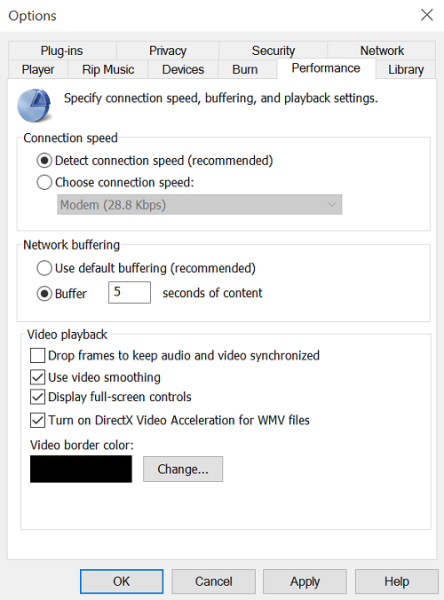
Sada unesite stopu međuspremnika između 1 i 10. Imajte na umu da veće vrijednosti omogućuju glatkiji streaming. Zadana vrijednost je 6. Pokušajte je postaviti na 7-8 i vidite hoće li to poboljšati stvari.
Na kraju kliknite 'Primijeni' i kliknite gumb 'U redu'.
Preuzmite alat za popravak računala kako biste brzo pronašli i automatski popravili pogreške sustava WindowsIako Microsoft potiče korisnike da koriste zadane vrijednosti međuspremnika za Windows Media Player, možda ćete ponekad poželjeti promijeniti ih.













